Довольно часто требуется автоматическое заполнение ячеек с увеличением значения на 1, 2, 3…. Но в некоторых случаях нужно заполнить ячейки с увеличением не на единицу а, например, на 11 (10001, 10012, 10023…). Расскажем, как это можно быстро сделать.
В Excel можно использовать функцию автозаполнения для быстрого заполнения ячеек с прогрессией.
1. Выберите ячейку, в которой записано первое значение будущей прогрессии (последовательности), например, в A1, значение 10001.

2. Затем в ячейке под начальным значением, в нашем примере A2, введите второе число, которое соответствует вашей требуемой последовательности (если мы хотим прогрессию на +11, то следующее за 10001 будет 100012).

3. Затем нужно выбрать обе ячейки, A1 и A2 и перетащите маркер автозаполнения вниз (черный крестик в нижнем правом углу выделенной области), пока нижние ячейки не заполнятся нужными вам числами. Смотрите скриншоты:

Использование формулы
Также можно использовать формулу для решения этой задачи.
1. Выберите пустую ячейку и введите в нее начальное значение последовательности, а затем в ячейке ниже введите формулу =A1+11 (A1 — начальное значение, а 11 — интервал приращения, вы можете изменить их по своему усмотрению). Смотрите скриншот:

2. Затем нажмите Enter и перетащите маркер автозаполнения на требуемое количество ячеек вниз.

Автоматическое заполнение ячеек с помощью инструментов Kutools
В Kutools для Excel есть специальный инструмент для автоматического заполнения ячеек прогрессиями с заданными интервалами, с префиксами и суффиксами и прочими настройками.
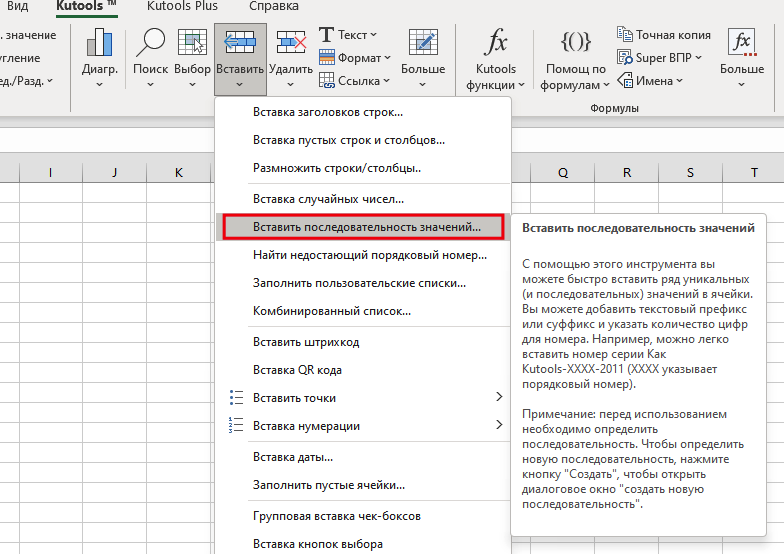
Утилита, вы также можете быстро автоматически заполнять инкрементные числа, и, кроме того, вы можете добавлять префикс или суффикс к каждому номеру.
Данный инструмент позволяет заранее создать множество последовательностей и сохранить их в памяти программы, чтобы в дальнейшем просто вставить в нужное место.
Ниже показаны возможности диалогового окна по созданию последовательности.
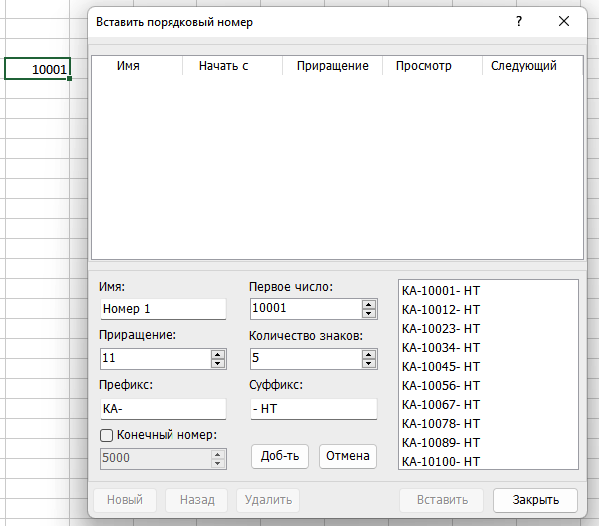
Ниже показано окно с уже сохраненными двумя последовательностями, готовыми к вставке в нужное место
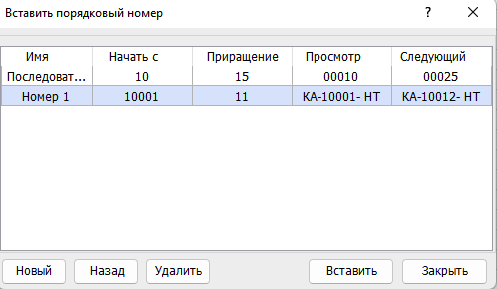
Посмотрите видео о том, как работает данная надстройка